| 需求:有的时候,我们会遇到一些版权的问题,如何能有效的避免自己的知识被别人所盗取?
这个时候,有一种不太乐观的办法,那就是将文档的内容保存成为图片,让别人复制不了文字,让别人无法编辑文字,而只能眼睁睁地看,如果想盗取,就非得自己输入文字不可!
还有,根据工作的需求,我们可能会遇到需要将文档内容保存成为图片的难题!
无论如何,我们不谈版权问题,就针对技术问题作一个说明!
也许部分网友可能会说,将文档保存成为图片,直接截取屏幕的内容,之后粘贴到图片处理软件,保存,不就行了吗?
首先肯定,这种做法一点错误都没有,但是,试问,一篇文档的一页内容非常多,你能保证能完全截取该屏幕,以保证文档的完整性吗?
还有,如果您的文档内容有100页,那么,您需要截取屏幕再保存成为图片的次数是多少次呢?
呵呵,还是跟着俺学习如下的方法吧,可以以逸待劳哦!
方法如下:
要想将文档的所以内容保存成为图片,需要使用一种软件,这个软件的名称是snagit.exe,自己到网上下载一个吧!如下图,为下载下来的安装文件!

注意了,一定要下载snagit.exe的安装文件,之后自己安装方可使用,不要下载其他的杂七杂八的软件,以免得不偿失!
好了,安装好snagit.exe软件之后,就可以将文档保存成为图片了!
首先,打开Word文档(俺的文档有22页),之后执行“文件”→“打印”,弹出如下图的对话框!
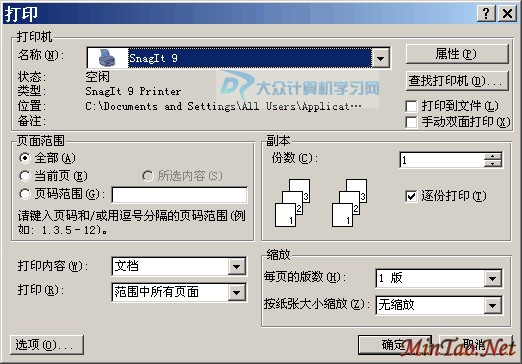
上图中,打印机的名称选择“snagit 9”,之后直接点击“确定”按钮即可!
这个时候,Word会将文档信息传送到snagit软件中,由于俺的文档页数多,因此,会看到如下图的对话框!
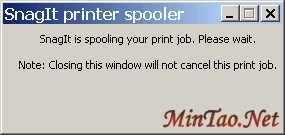
稍等一分钟都不到的时间,之后,就会看到如下图的窗口!
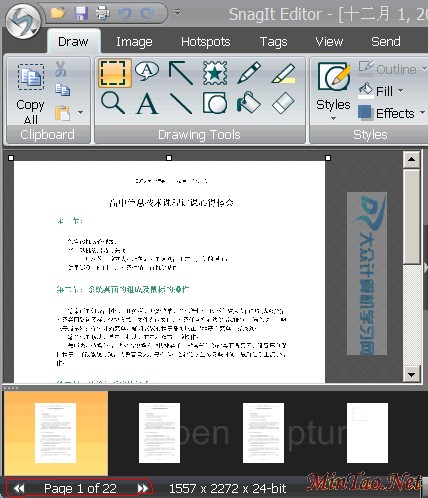
上图,就是snagit软件的窗口了,看吧,俺的文档信息已经传送到该软件了,看红线圈住的部分,有22页,我们可以点击相应的页来查看,其内容是否与Word文档的内容相吻合!
接下来,我们要做的就是将传送到snagit的文档信息保存成为图片!
如下图,在snagit窗口中点击如下图红线圈住的那“保存”按钮!
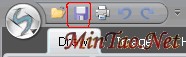
稍等几秒钟,会看到如下图的提示对话框!
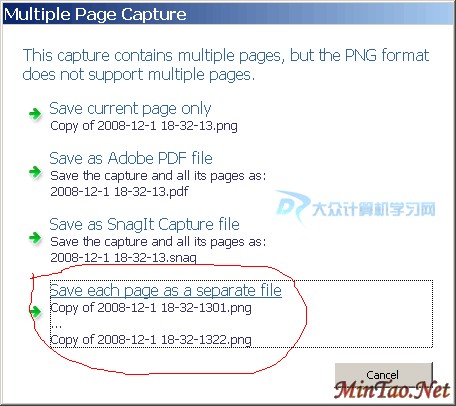
以上的对话框,是英文,大体意思是这样的:
第一项:仅保存当前页为图片;
第二项:保存成为PDF格式的文件;
第三项:保存成为snagit格式的文件;
第四项:每一页分别保存成为一张单独的图片!
俺选择了第四项,点击了之后,对话框会自动消失,进入保存的状态!
稍等秒秒钟,就保存好了!
如下图,为已保存好的图片!
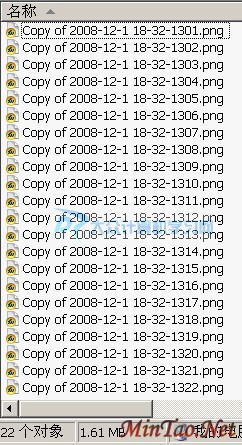
俺一共有22页的文档,现在,就保存成22个图片对象了!
讲述完毕,收工吃饭,感谢参阅! | 





